Win8系统命令提示符窗口中输入命令字符出错的解决方法
发布时间:2015-09-29 11:13:37 作者:佚名  我要评论
我要评论
Win8系统命令提示符窗口中输入命令字符出错怎么办?本文将提供Win8系统命令提示符窗口中输入命令字符出错的解决方法供大家了解,希望可以帮助到大家
Win8系统命令提示符窗口中输入命令字符出错,如下图所示:
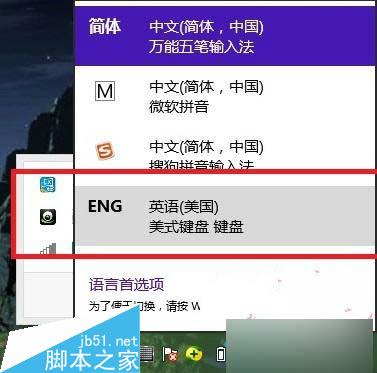


故障分析:
出现上述故障问题的原因主要是win8输入法出现问题导致的,我们只要切换输入就可以轻松解决问题了。
解决方法:
1、更改win8系统桌面右下角语言区域的输入法为“英语 美式键盘”或其他输入法;
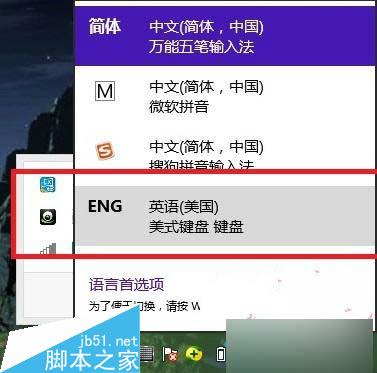
2、切换输入法后,在命令窗口中就可以正常输入命令了。

以上就是对Win8系统命令提示符窗口中输入命令字符出错的解决方法的介绍,方法很简单,有同样问题的朋友可以动手尝试下。
相关文章
Win10系统CMD有哪些新功能? Win10 CMD命令提示符的七大使用技巧
全新的Win10系统给CMD命令提示符带来一些新功能,新技巧,Windows10的CMD命令提示符能够让用户通过发送指令的方式对系统及软件进行一些操作,那么Win10系统CMD有哪些新功能2016-01-16Win10命令提示符新功能曝光 可实现Alt+F4关闭该程序窗口
Win10命令提示符新功能曝光,就是Alt+F4终于可以关闭该程序窗口了,之前智能使用“关闭”按钮,或者输入exit命令来实现,大大的降低了工作效率,现在我们来看看怎么设置才2015-12-31- Win10命令提示符怎么切换到旧版本?win10系统打开的命令提示符默认是新版本的,但是很多windows用户习惯了老版本,该怎么切换到老版本呢?请看下文详细介绍2015-12-17
- Linux下的终端是很有魅力的,你可以进行些简单的配置让它变得更加华丽,让枯燥的命令行也变得生动起来。那么Linux命令提示符如何按照自己的习惯修改?下面小编就为大家详细2015-11-11
- 本文给大家介绍win10系统命令提示符打开方法,方法有很多种,本文仅给大家分享其中一种方法,需要的朋友可以参考下2015-10-26
- Win10打开令提示符?最常见的是就是直接通过开始开单打开,或者cmd运行,但是今天小编发现了一种更为简单方便的打开命令提示符的方法,对于熟悉“命令提示符”的用户来说可2015-10-25
- Win10系统中我们怎么以管理员身份运行和打开命令提示符呢?之前我们介绍了很多方法,现在这篇文章总结了一下,一共有四种方法可以快速的以管理员身份运行CMD命令提示符,需2015-10-15
- win7系统中如何对命令提示符窗口中的字体进行修改?本文将提供win7系统中对命令提示符窗口中的字体进行修改的方法供大家了解2015-09-24
如何将Win10命令提示符窗口设置成半透明?Win10命令提示符窗口设置成半
如何将Win10命令提示符窗口设置成半透明?本文将提供Win10命令提示符窗口设置成半透明的方法供大家了解,希望可以帮助到大家2015-09-15- Win7系统命令提示符输入指令无效怎么办?针对此问题,下面小编就给大家带来Win7系统命令提示符输入指令无效问题的解决办法,希望可以帮助到大家2016-02-04


最新评论